原文链接:https://www.chenweiliang.com/cwl-31655.html
如何免费托管 Jekyll 静态博客?无需购买服务器,无需技术,小白也能快速上手!
Jekyll + Surge.sh,让你轻松打造高效博客平台!

安装 Surge 项目
Surge.sh 是一款由 Node.js 平台发布的 JavaScript 引用程序。
使用Surge之前需要先在本地电脑上安装 Node.js。
- 然后通过 npm 进行 Surge 的安装。
倘若你尚未安装 Surge,首要任务就是输入以下命令进行安装 ▼
npm install -g surge
- 现在,你已经准备好快速上线 Jekyll 网站所需的全部工具。
建立全新的 Jekyll 站点
首先,找到你现有的 Jekyll 项目,或者通过终端创建一个新项目 ▼
# 在当前目录创建一个新的 Jekyll 站点
jekyll new ./
搭建 Jekyll 的具体方法,请点击下方链接,阅读我们精心准备的 Jekyll 下载安装教程▼
在搭建本地电脑搭建好Jekyll后,你可以通过以下指令在浏览器中访问它:jekyll serve
jekyll serve
# 服务器地址: http://localhost:4000/
# 服务器运行中... 按下 ctrl-c 可停止。
- 此时你已经成功运行了一个基本的静态网站。
- 默认情况下,Jekyll 项目在本地电脑运行,几乎可以进行部署服务器。
编译你的 Jekyll 网站
接下来,你可以将 Jekyll 网站编译为静态 HTML、CSS 和 JavaScript 文件。
jekyll build
现在,你的源代码已经被编译为一个 _site/ 目录。
每次运行 jekyll build 时,这些文件都会被重新编译——它们也是你希望发布到网络上的文件。
部署你的 Jekyll 站点
你可以使用以下命令将 _site/ 目录发布到网络上 ▼
surge _site/
假如你尚未登录或注册,系统将提示你进行登录或注册。
接着,你将获得一个随机子域名。
你可以用你自己选择的内容来替换它,例如 example-jekyll.surge.sh ▼
surge _site/
email: you@example.com
project path: ~/Sites/jekyll-project/_site
domain: (random-suggestion.surge.sh) example-jekyll.surge.sh
按 Enter 键后,你应该会收到一条消息,确认你的网站已经成功上线 ▼
Success! Project is published and running at example-jekyll.surge.sh
- 干得漂亮,你的网站现在已经成功上线!
如果想切换账号登录,需要登出Surge账号 ▼
surge logout
要是出现以下错误提示 ▼
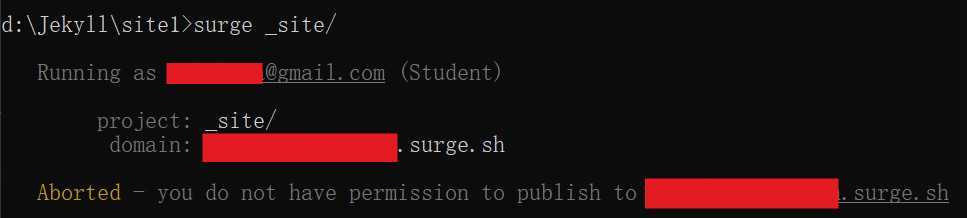 解决方法是更改Surge默认生成的子域名,因为此子域名已被占用。
解决方法是更改Surge默认生成的子域名,因为此子域名已被占用。
可以在自动提供的 URL 前面,添加任何字母数字作为前缀即可。"/>
Aborted - you do not have permission to publish to xxx. surge.sh
- 解决方法是更改Surge默认生成的子域名,因为此子域名已被占用。
- 可以在自动提供的 URL 前面,添加任何字母数字作为前缀即可。
注意事项
由于Surge官方提供的子域名,是强制在robots.txt文件里屏蔽搜索蜘蛛抓取的(不利于SEO),我们无权限修改,所以不建议使用它。
我们推荐在Surge添加自定义域名,这样你的robots.txt文件是可以修改的。
欢迎转载《Jekyll静态博客无服务器托管攻略:如何免费部署到Surge.sh?》
欢迎分享本文链接:https://www.chenweiliang.com/cwl-31655.html
网站地址:https://www.chenweiliang.com/
欲获取更多资讯内幕和秘技,欢迎进入Telegram频道:https://www.chenweiliang.com/go/tgchannel
没有评论:
发表评论